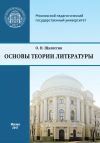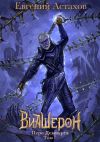Текст книги "Интернет. Трюки и эффекты"

Автор книги: Надежда Баловсяк
Жанр: Компьютеры: прочее, Компьютеры
сообщить о неприемлемом содержимом
Текущая страница: 26 (всего у книги 36 страниц) [доступный отрывок для чтения: 12 страниц]
Check&Get (http://activeurls.com) – программа, которая предназначена, в первую очередь, для организации закладок на избранные сайты. Этот продукт также позволяет отслеживать изменения в веб-документах и проводить просмотр сохраненных сайтов без подключения к Интернету.
Для сохранения ссылок в коллекции Check&Get создано два специальных раздела – Bookmarks и Queued/Connected. Первый раздел предназначен для хранения закладок. В нем уже существует несколько категорий, которые пользователь может дополнять своими (рис. 8.3).

Рис. 8.3. Окно программы Check&Get
Программа Check&Get может автоматически проверять сохраненные в ее базе веб-страницы и немедленно информировать пользователя в том случае, если на сайте появляется новая информация. Для этого необходимо настроить расписание проверки сайта при добавлении ссылки в базу данных программы. Можно запретить проверку сайта, а также проверять его в указанное время либо с заданной периодичностью. Удобной функцией программы является возможность настройки правил, в соответствии с которыми программа будет определять, изменился ли сайт. Например, можно создать правило, согласно которому измененным будет считаться сайт с определенным количеством обновленных ссылок, с новыми текстовыми блоками или изображениями. Одновременно с этим в параметрах проверки Check&Get можно указать данные для авторизации на сайте.
Примечательно, что Check&Get позволяет настроить оповещения в случае не только обновлений, но и недоступности сайта.
При обнаружении на веб-странице новой информации Check&Get не только информирует пользователя указанным способом (оповещение звуковым сигналом или электронным письмом), но и автоматически сохраняет копию этой страницы в своей локальной базе данных. В настройках можно указать количество таких копий для каждого сайта, а также параметры сохранения изображений. Благодаря этой функции Check&Get может просматривать сайты в автономном режиме без подключения к Сети.
Но, кроме функций проверки сайтов на обновления, Check&Get обладает широкими возможностями, связанными с управлением сохраненными ссылками. Эту программу смело можно назвать многофункциональным менеджером закладок.
Программа умеет отслеживать содержимое буфера обмена, то есть ссылки, скопированные в буфер, появляются в специальном окне, в котором можно выбрать – сохранить ссылку в наборе закладок или поместить ее в набор сайтов для мониторинга.
Доступны гибкие настройки внешнего вида программы, при этом можно выбирать отображаемые в окне Check&Get столбцы с информацией о сайте, а также применять темы оформления.
EldoS TimelyWebОтличительной характеристикой программы EldoS TimelyWeb (http://timelyweb.com/ index.html) можно назвать гибкие настраивающиеся правила проверки сайтов на обновление (рис. 8.4). Например, можно создать правило для отслеживания изменений в видимой части страницы или в ее коде, специальные правила позволяют реагировать на изменения ключевых слов, кроме этого, можно задать реакцию на появление определенной фразы в тексте страницы. Специальная функция позволяет увидеть различия между старой и измененной версиями страницы.
Настройки внешнего вида окна программы также очень удобны, например, можно отобразить содержимое журнала работы. В специальной области окна EldoS TimelyWeb можно настроить и использовать фильтр для отображения сайтов в списке, в котором можно показывать изменившиеся или, наоборот, неизменившиеся сайты, неработающие или недоступные в данный момент ссылки.
В базу данных программы можно импортировать ссылки из Избранного Internet Explorer и из файла, представляющего собой список ссылок, созданный средствами EldoS TimelyWeb. Доступны разнообразные возможности экспорта – в Избранное, в CVS-, XML-, HTML-файлы.

Рис. 8.4. Окно программы EldoS TimelyWeb
Если программа мешает веб-серфингу, то можно на время приостановить проверку сайтов на обновления. Управление EldoS TimelyWeb также возможно с помощью контекстного меню значка программы в области уведомлений.
WebSite-WatcherПрограмма WebSite-Watcher (http://aignes.com) также предназначена для просмотра обновлений на сайтах. Ссылки в ее базе данных размещены в общей структуре под названием Закладки. Кроме общей папки Все закладки, здесь существует еще несколько виртуальных папок, в которых ссылки размещаются в соответствии с различными условиями, например Результаты поиска, Измененные, Ошибки, Автопроверка.
Параметры проверки сайтов, доступные в программе, стандартны, можно задать время и период обновления, а также действие, которое будет выполнять программа в случае выявления изменений (рис. 8.5).
В WebSite-Watcher доступна еще одна интересная возможность – кроме времени, в которое следует осуществлять проверку сайтов на обновления, можно задать также время, когда не надо отслеживать изменения.
Наряду со стандартными действиями – звуковым уведомлением, всплывающим окном и отправкой электронного письма – программа позволяет осуществить экспорт сайта в отдельный файл или же запустить указанное приложение. Еще одна интересная возможность, доступная в программе, – добавление измененного сайта в ее архив.

Рис. 8.5. Окно добавления закладки в WebSite-Watcher
Помимо вышеперечисленных, можно задать ряд дополнительных условий проверки содержимого сайтов, например игнорировать некоторые строки при проверке сайтов на обновления или же, наоборот, отслеживать изменения только в определенных строках.
В дополнительных параметрах проверки ссылок можно установить текстовый фрагмент, при изменении которого сайт не будет считаться измененным, здесь же можно задать параметры авторизации.
После запуска обновлений измененные файлы размещаются в специальном разделе структуры базы данных программы, их имена выделяются полужирным красным шрифтом в списке сайтов. Количество обновленных сайтов указывается в специальном всплывающем окне. Появившиеся изменения будут выделены при отображении сайта во встроенном браузере.
Программа сохраняет посещенные сайты в архиве, поэтому, просмотрев сайт, можно отобразить его предыдущую версию.
В WebSite-Watcher предусмотрена удобная система поиска, можно искать во всех закладках, только в архиве или в выделенных папках. Кроме этого, результаты поиска размещаются в специальной папке. Если в программе отслеживались изменения на сайте, то в окне с результатами поиска можно просмотреть и более старую версию этого сайта.
8.2. RSS – быстрые новости для занятых людей
Аббревиатура RSS стала синонимом слова «новости» для интернет-пользователей. Что такое RSS, как можно легко и удобно читать RSS на своем компьютере или в Интернете – об этом поговорим в данном разделе.
RSS-ликбезКоличество информации, расположенной в Интернете, просто огромно. Проблема поиска в Сети давно занимает лучшие умы интернет-пользователей. Если задача размещения информации практически решена, то проблема поиска и отбора интересных сведений до недавнего времени оставалась актуальной именно из-за отсутствия средств, позволяющих максимально упростить этот процесс.
Условно все интернет-сайты можно разделить на две категории. Первые содержат статичное содержимое, например различные энциклопедии и справочники. Вторые представляют собой ресурсы с часто изменяющимся содержимым – это сайты интернет-СМИ, блогов, различные аналитические ресурсы. Именно эти сайты и составляют для пользователя проблему в изучении и обработке представленной на них информации. Ведь, по различным оценкам, количество новостей только в российском сегменте Интернета превышает 30–40 тысяч сообщений в сутки.
Можно представить, как сложно отслеживать изменения и обновления в этом гигантском море данных. Ведь поисковые системы индексируют содержимое сайтов в период от недели до нескольких месяцев. В то же время обновление новостных сайтов может производиться несколько раз в течение одного часа.
Сайты, которые не очень часто изменяются, о своих обновлениях могут информировать с помощью рассылки. Почтовые рассылки также выпускают и ведущие интернет-СМИ. Но использование этого способа – далеко не лучший вариант, во-первых, из-за спама, во-вторых, рассылочное письмо генерируется в лучшем случае один раз в сутки, а в курсе новостей хочется быть гораздо чаще.
Таким образом, возникает проблема в наблюдении за изменениями и появлением новостей.
Эти трудности обусловили необходимость создания нового способа представления данных, который бы позволил решить задачу обработки часто изменяющейся информации, например на новостных сайтах.
Решением этой задачи стало появление специального формата данных – RSS, предназначенного для обмена новостями между сайтами. RSS – это формат, описывающий контент сайта, не затрагивая при этом его дизайн и структуру.
В результате использования данных в RSS-формате, во-первых, пользователь получает доступ к новостной информации, а во-вторых, владельцы веб-сайтов могут обмениваться информацией.
Сегодня RSS воспринимается в первую очередь как формат, предназначенный для обеспечения экспорта новостей.
Сообщения в формате RSS представляют собой заголовок новости и несколько слов (предложений) ее текста, а также ссылку, перейдя по которой можно прочесть полный текст экспортированной новости.
RSS расшифровывается по-разному – это и RDF Site Summary, и Really Simple Syndication, и Rich Site Summary.
Таким образом, RSS можно перевести как «исключительно простая синдикация». Термин «синдикация» обозначает многократную публикацию новости или статьи в нескольких источниках.
Формат RSS позволил решить задачи, недоступные ранее. Например, с помощью RSS-технологии можно разместить на своей странице заголовки новостей из других сайтов.
Преимуществом использования RSS-технологии для чтения новостей является также сравнительно небольшой трафик, ведь при считывании новости в формате RSS экспортируется только заголовок, первые несколько слов новости и ссылка на нее. Если новость интересна, то ее можно читать дальше, перейдя по ссылке, если нет – пропускать. Этот формат также позволяет избежать вирусов – в текстовом представлении, коим и является формат RSS, вирусу просто негде разместиться.
Первоначально RSS планировалось использовать только для обмена новостями между сайтами, но со временем возникли новые формы применения этого формата.
Читать RSS можно на специальных сайтах, с помощью специальных программ, называемых еще агрегаторами, или онлайновых сервисов для чтения RSS. Новости в формате RSS также называют RSS-лентами, или RSS-фидами.
RSS-ленты в браузере FirefoxПользователям Firefox нет необходимости устанавливать специальное программное обеспечение для чтения RSS-лент. Если на просматриваемой странице в браузере будет размещена ссылка на RSS, то в правом нижнем углу окна браузера появится значок RSS-ленты. После щелчка на нем кнопкой мыши отобразится меню, с помощью которого можно выбрать пункт Подписаться на RSS и задать помещение ссылки на RSS-ленту. По умолчанию программа предлагает разместить ссылки на RSS-ленты в папке Закладки. Затем выбор названия ленты в меню Закладки позволит отобразить подменю с соответствующими заголовками новостей.
Но посредством этого способа невозможно получить общую ленту новостей, а можно только лишь просматривать заголовки и открывать их в отдельном окне браузера.
Чтение RSS с помощью Mozilla ThunderbirdЕще один продукт Mozilla – почтовый клиент Mozilla Thunderbird – также знаком с RSS-форматом. Для чтения RSS-лент с помощью Thunderbird необходимо создать новую учетную запись RSS-типа. Для этого следует выбрать Tools→Account Settings, нажать кнопку Add Account и в появившемся окне установить переключатель в положение RSS News & Blogs. После указания названия учетной записи нужно добавить в нее ссылки на RSS-ленты с помощью кнопки Manage Subscriptions в окне Settings. В результате обновления содержимого учетной записи в окне Thunderbird будет отображена страница с текстом новости, а также ссылка на нее.
Просмотр RSS в браузере OperaНовая версия Opera отлично справляется с чтением RSS. Правда, этот браузер не отслеживает ссылки на RSS, размещенные на просматриваемых страницах, но чудесно умеет читать RSS-формат. Для чтения RSS предназначен пункт главного меню Ленты. С его помощью можно открыть список новостных лент, на которые подписан пользователь, либо окно Подписка на ленты новостей, в котором можно добавить ленту в список и задать ее отображение в главном окне браузера.
RSS-агрегаторыЕсли вы работаете с браузером Internet Explorer или не хотите смешивать веб-серфинг и чтение новостей, то вам необходимо установить специальные программы для чтения RSS – RSS-агрегаторы.
RSS-агрегаторы умеют обходить указанные адреса RSS-лент и проверять их на наличие обновлений, это часто происходит в фоновом режиме. Пользователю достаточно запустить программу, а она все сделает сама и в большинстве случаев во всплывающем окне сообщит о новых записях в новостных лентах. Кроме этого, RSS-агрегаторы часто позволяют группировать ленты в папки, производить поиск в новостях, использовать фильтр для отбора интересующих записей.
Познакомимся поближе с некоторыми самыми популярными RSS-агрегаторами.
RSS Bandit (http://rssbandit.org) – программа для чтения RSS, предлагающая не только базовые возможности, связанные с чтением новостей, но и удобные решения по управлению новостными лентами. Структура лент в окне программы представлена в виде двух разделов. Один из них – Мои ленты новостей – предназначен для размещения каталогов лент. Рядом с названием ленты в скобках указано количество непрочитанных сообщений. Правая часть окна программы стандартна, здесь отображен каталог названий лент, а ниже находится окно с текстом новостей (рис. 8.6).

Рис. 8.6. Окно программы RSS Bandit с лентой новостей
Кроме названий новостных лент, в правой части окна RSS Bandit расположены еще два раздела. Пользователь может читать новости с помощью программы, а также отправлять их по указанному электронному адресу либо сохранять в своей учетной записи на сайте http://www.del.icio.us для хранения ссылок. Новости можно удалять или отмечать как прочитанные. В программе доступны удобные средства поиска в тексте новостей. Результат поиска хранится в специальном разделе. Среди параметров поиска можно задавать не только обычные – область поиска, заголовок, описание, – но и использовать дату публикации новости, статус (прочитанная или непрочитанная). Дополнительными средствами программы является возможность поиска лент в RSS-формате по указанному адресу.
Syndirella (http://www.yole.ru/projects/syndirella) – это один из самых старых клиентов для чтения RSS-лент. Правда, для своей работы программа требует установки технологии Microsoft .NET. Возможности программы минимальны, лента новостей содержит их заголовки, ниже отображается содержимое новости, но не полное, а лишь начальные предложения. Новости нельзя группировать в папки. На панели инструментов расположены кнопки навигации между непрочитанными новостями. Возможен импорт и экспорт содержимого лент в OPML-файл.
SharpReader (http://www.sharpreader.com) – это программа со стандартными возможностями и построением окна. Но некоторые незначительные на первый взгляд нюансы делают работу с ней очень удобной. Здесь нельзя создать структуру папок для хранения RSS-лент – все записи хранятся в едином списке. Но при этом рядом с названием ленты отображается общее количество записей, в ней и указано количество непрочитанных записей. Недостатком программы является невозможность просмотра полного текста. Но при этом она предлагает удобное обновление записей и оповещает о появлении новых во всплывающем окне (рис. 8.7).

Рис. 8.7. Во всплывающем окне SharpReader размещены обновления новостных лент
В SharpReader возможен поиск по ключевым словам в списке новостей, доступно применение фильтра.
FeedDemon (http://www.bradsoft.com) – одна из лучших программ для чтения RSS-лент. Возможности программы позволяют группировать новости в каналы, а последние в свою очередь – в группы каналов.
Встроенный браузер позволяет отображать содержимое новостей непосредственно в окне программы. Окно FeedDemon состоит из трех частей. Справа находится встроенный полноценный браузер, здесь есть панель инструментов, позволяющая реализовать все привычные для браузера возможности. Слева расположены группы новостей, а в центре – заголовки новостей ленты, выбранной слева. Следует отметить, что программа отображает содержимое новости во встроенном браузере только при установленном Internet Explorer 6.
Программа обладает широкими функциональными возможностями, позволяющими сортировать новости. Для этого используется обычный фильтр, с помощью которого можно отобрать новости по ключевому слову.
Кроме этого, содержимое ленты новостей можно группировать по указанному признаку. Для отбора новостей по ключевым словам используются так называемые «наблюдатели».
Feedreader (http://www.feedreader.com) – одна из первых программ этого класса с максимально простым и удобным интерфейсом. В окне программы можно просматривать список RSS-лент, содержимое каждого элемента новостной ленты расположено в специальном разделе. Можно настроить просмотр новости в отдельном браузере, указанном в настройках программы. Обновление осуществляется автоматически либо по требованию пользователя. Возможен поиск в заголовках новостей.
Программа очень удобна для занятых людей. Запустив ее в фоновом режиме, можно наблюдать появляющиеся новости, сопровождаемые звуковым сигналом, во всплывающем окне рядом с областью уведомлений. Кроме того, о наличии непрочитанных новостей будет свидетельствовать изменение значка программы, расположенного в области уведомлений.
Настройки программы позволяют указать формат представления новостей в ленте, количество записей в архиве, при необходимости можно настроить прокси-сервер.
Установив программу GetNews (http://www.getnewsgroup.com), пользователь получает доступ к уже готовому каталогу RSS-лент. Одной из особенностей этого каталога является наличие в нем многих популярных русскоязычных RSS-каналов, например здесь есть каталог новостей compulenta.ru, gazeta.ru, lenta.ru и, конечно же, ряд англоязычных новостных каналов: CNN, BBC и др.
GetNews отличается удобным интерфейсом. В левой части окна программы представлен каталог новостных лент. Записи в нем можно группировать в папки. Ниже размещены специальные разделы – События и Очередь. В первом фиксируются журналы считывания новостных лент. Если по какой-то причине лента не была прочитана, здесь можно узнать, в чем именно состояла проблема. В разделе Очередь записываются все ленты, ожидающие своей очереди к обновлению. Правая часть окна GetNews также состоит из двух частей. В одной указан перечень заголовков новостных лент, в другой расположено содержимое ленты. Кроме того, указаны дата и время получения и публикации ленты, ее адрес и название новостного канала.
GetNews позволяет обновлять одновременно все новостные ленты каталога либо одну выделенную ленту. Кроме этого, пользователь может установить флажки возле интересующих его лент и с помощью специальной кнопки обновить все отмеченные таким образом ленты. Еще одной уникальной возможностью GetNews является сохранение отдельных новостных статей в виде HTML-документа.
Программа позволяет создать расписание обновления новостей – некоторые новости можно обновлять только в рабочие дни, другие – ежедневно, можно задать время, на протяжении которого программа должна отслеживать появление новостей. Записи ленты можно фильтровать по дате, категории либо ключевым словам. Еще одна удобная мелочь – сервис, позволяющий отключить загрузку картинок в новостях простым выбором соответствующего пункта меню. Программа содержит гибкие настройки интерфейса – можно настраивать панель инструментов, изменять шрифт окна просмотра новостей и т. д.
Abilon (http://www.activerefresh.com) вполне справедливо можно назвать одной из лучших программ в своей категории, ибо она обеспечивает не только удобное чтение RSS-лент, но и некоторые другие возможности, которых нет в иных приложениях.
Эта программа бесплатна, кроме того, у нее есть русскоязычный интерфейс.
По умолчанию утилита предлагает пользователям очень большой стандартный список RSS-лент, сгруппированных в разделы, посвященные новостям науки и технологий, также есть новости наиболее популярных веб-порталов и блогов.
Окно программы состоит из трех частей – списка лент, содержимого выделенной ленты и содержимого новости (рис. 8.8).

Рис. 8.8. Abilon – один из наиболее удобных RSS-агрегаторов
Просмотр полного текста новости возможен на отдельной вкладке встроенного браузера программы.
Записи новостных лент можно пометить специальными значками либо сохранить в Заметках. Кроме этого, в Abilon предусмотрены удобные средства сохранения новости в блоге, зарегистрированном на livejournal.com или blogger.com либо использующем движок Movable Type.
Abilon позволяет считывать содержимое дневников, зарегистрированных на сайте livejournal.com в виде RSS-лент. Лента записей будет содержать тему сообщения и несколько первых предложений. При просмотре содержимого записи будет указана ссылка на комментарии к записи. Для реализации этой возможности достаточно указать имя пользователя сервиса livejournal.com. Точно так же Abilon позволяет просматривать в виде RSS-лент дискуссионные группы, зарегистрированные на Yahoo!.
Присутствует удобный фильтр отбора записей по указанным критериям. Здесь также можно отобразить все записи, полученные за последний день, час либо 15 минут, непрочитанные записи за один из этих интервалов времени, либо последние 10 или 100 непрочитанных записей.
Правообладателям!
Данное произведение размещено по согласованию с ООО "ЛитРес" (20% исходного текста). Если размещение книги нарушает чьи-либо права, то сообщите об этом.Читателям!
Оплатили, но не знаете что делать дальше?